- Opera je odličen spletni brskalnik, vendar je več uporabnikov poročalo, da Opera nenehno zruši njihov računalnik.
- To je lahko težava in vam preprečuje brskanje po spletu, vendar to lahko hitro in enostavno popravite.
- To težavo je najlažje odpraviti tako, da je aplikacija ves čas posodobljena. Če namestitev posodobitev ne pomaga, poskusite znova namestiti aplikacijo.
- Če se Opera nenehno sesuje, težavo odpravite tako, da onemogočite nebistvene vtičnike in razširitve.
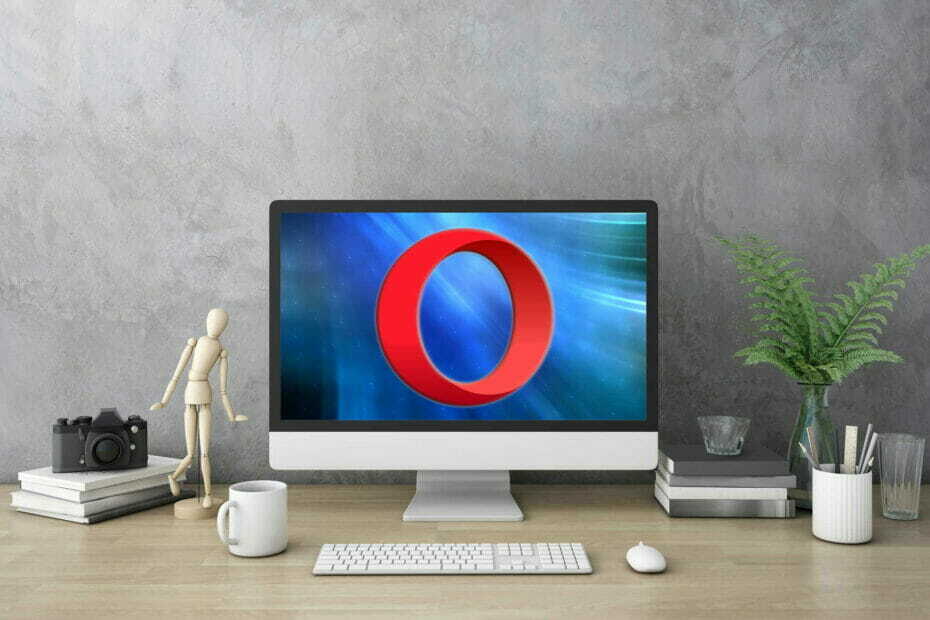
Ta programska oprema bo popravila pogoste napake računalnika, vas zaščitila pred izgubo datotek, zlonamerno programsko opremo, okvaro strojne opreme in optimizirala vaš računalnik za največjo zmogljivost. Zdaj odpravite težave z računalnikom in odstranite viruse v treh preprostih korakih:
- Prenesite orodje za popravilo računalnika Restoro ki je priložen patentiranim tehnologijam (patent na voljo tukaj).
- Kliknite Zaženite optično branje najti težave s sistemom Windows, ki bi lahko povzročale težave z računalnikom.
- Kliknite Popravi vse za odpravljanje težav, ki vplivajo na varnost in delovanje vašega računalnika
- Restoro je prenesel 0 bralci ta mesec.
Opera je odličen brskalnik Windows 10, ki ima edinstvene možnosti in funkcije. Vendar to ne pomeni, da se občasno ne zruši kot kateri koli drug brskalnik.
Torej se brskalnik Opera sesuje v sistemu Windows 10? Če je odgovor pritrdilen, je to nekaj možnih popravkov.
Kaj lahko storim, če Opera še vedno zruši v sistemu Windows 10?
1. Znova namestite Opera
- Najprej razmislite o ponovni namestitvi brskalnika, če se še vedno sesuje. Svežo kopijo Opera lahko namestite s klikom na Obiščite spletno mesto gumb spodaj.
- Pritisnite tipko Shranite datoteko, da shranite namestitveni program v sistem Windows.
- Nato odprite namestitveni program in kliknite Opcije, da odprete spodnje nastavitve.
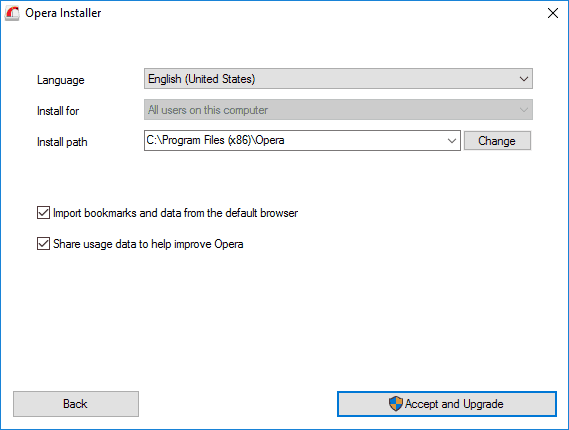
- Kliknite Sprememba, izberite drugo mapo za programske datoteke, do katerih morate dostopati, in kliknite Ustvari novo mapo, da nastavite novo podmapo za pot.
- Izberite Samostojna namestitev v spustnem meniju Namesti.
- Pritisnite tipko Sprejmite in namestite .
Opera je hitra, prihaja z zmogljivim vgrajenim blokatorjem oglasov, kar pomeni, da vam ni treba več nameščati drugih blokatorjev oglasov in neomejeno VPN, zato je žalostno, da se soočate s takšnimi težavami.
Namesto da bi šli skozi vrsto korakov za odpravljanje težav, predlagamo, da ga poskusite znova namestiti od samega začetka.
Postopek sploh ni dolgotrajen in ga lahko izvajajo tudi novince. Glede tega glejte zgornji postopek.

Opera
Če se Opera še vedno sesuje, se ji ne odpovejte tako enostavno! Poskusite znova namestiti ta lahek brskalnik!
2. Izklopite dodatke za Opera in manj pomembne vtičnike
- Kliknite Meni v zgornjem levem kotu okna Opera.
- Izberite Razširitve > Upravljaj razširitve iz menija Opera, da odprete spodnjo stran.
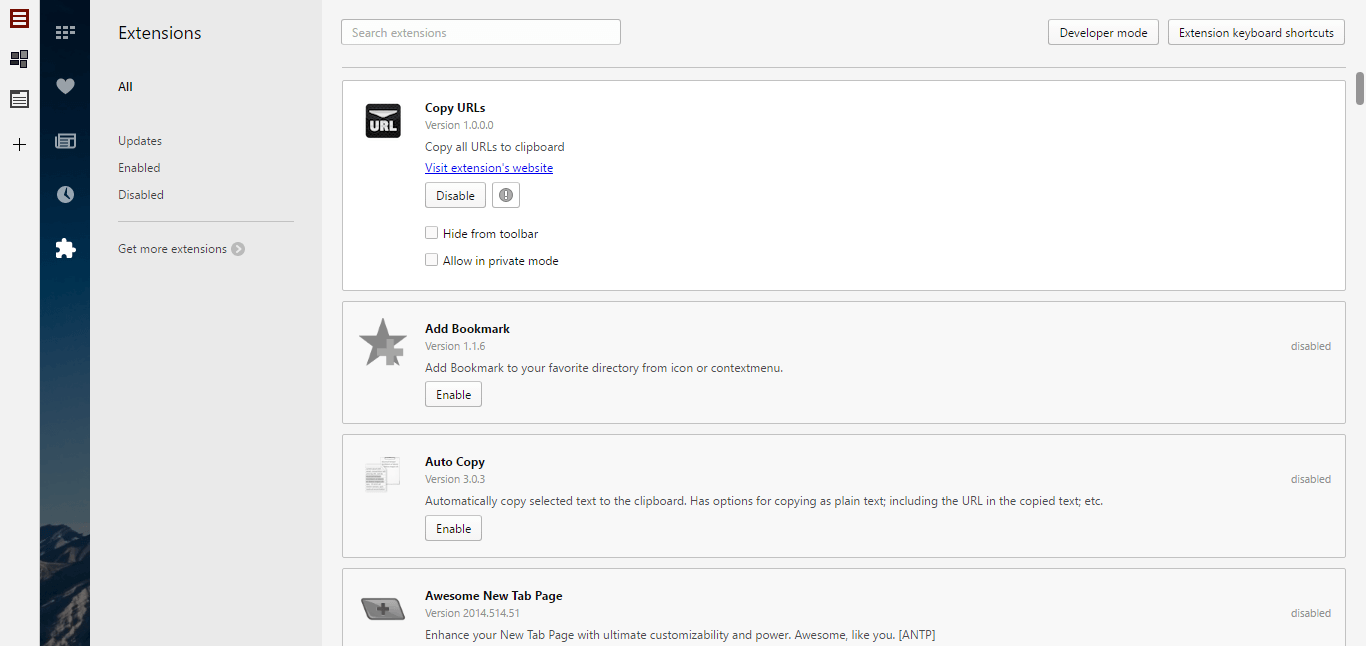
- Nato kliknite Omogočeno, da odprete seznam vseh aktiviranih dodatkov Opera.
- Pritisnite tipko Onemogoči pod vsakim dodatkom ali vsaj izklopite tam manj pomembne razširitve.
- Enter opera: // vtičniki v vrstico URL brskalnika in pritisnite Return. To bo odprlo stran vtičnikov, prikazano neposredno spodaj.
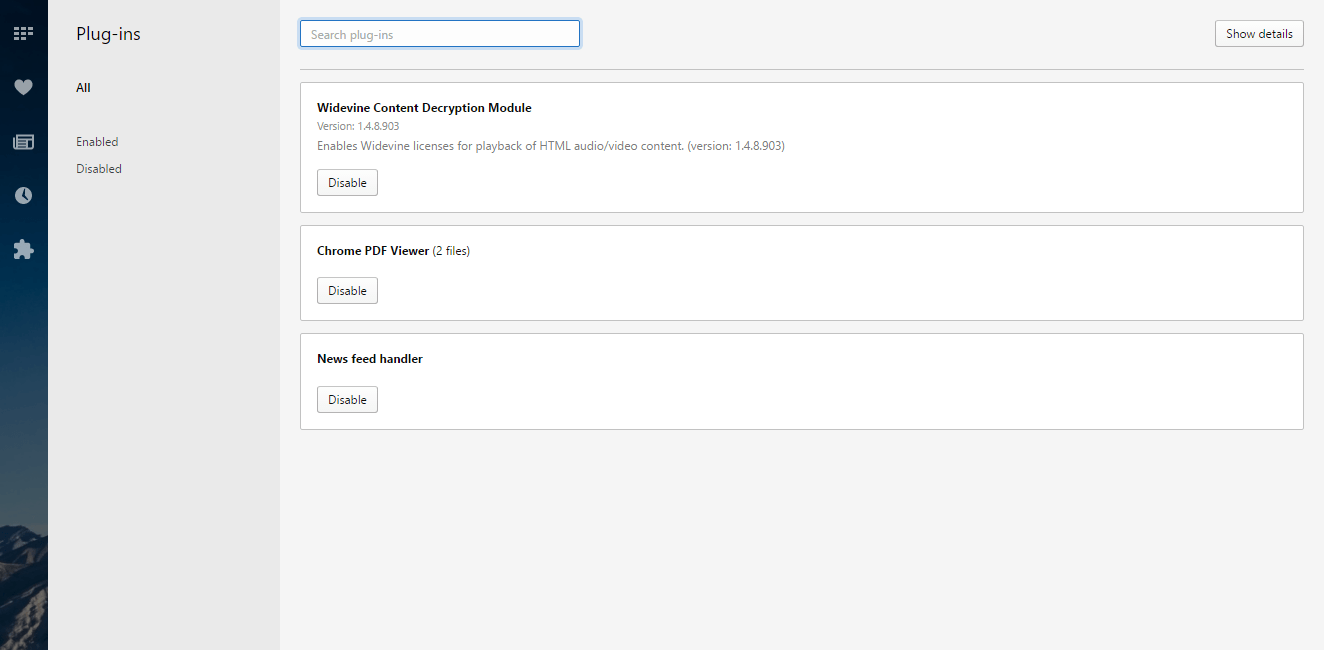
- Tam lahko tudi pritisnete Onemogoči gumbe pod vtičniki, da jih izklopite.
Najprej razmislite o onemogočanju odvečnih dodatkov in vtičnikov Opera.
Neodvisni dodatki in vtičniki prikrivajo vse dodatne sistemske vire in lahko sprožijo zrušitve brskalnika, če se ne naložijo pravilno.
Torej so morda potencialni dejavnik nenehnega sesutja Opera in jih lahko onemogočite, kot je opisano zgoraj.
Brskalnika Opera ni uspelo namestiti v sistem Windows 10? Računajte na nas, da bomo težavo zlahka rešili.
3. Posodobite vtičnike Flash in Java

- Adobe Flash lahko posodobite z Spletna stran Adobe. Najprej počistite potrditvena polja neobveznih ponudb za True Key in McAfee Scan Plus.
- Kliknite Namestiti zdaj, da inicializirate posodobitev.
- Pritisnite Shranite datoteko shranite namestitveni program Adobe Flash.
- Nato odprite mapo, ki vključuje namestitveni program Adobe Flash, in jo dvokliknite, da dokončate posodobitev.
- Javo lahko posodobite prek nadzorne plošče Java. Kliknite meni Start, da poiščete program Java.
- Nato lahko kliknete Konfigurirajte Javo odpreti nadzorno ploščo Java. To lahko odprete tudi na nadzorni plošči sistema Windows.
- Kliknite zavihek Posodobi na nadzorni plošči Java. Izberite Samodejno preverite posodobitve potrditveno polje.
- Pritisnite tipko Posodobi zdaj gumb za zagon posodobitve Java.
- Če je izbrana posodobitev Java, boste samodejno obveščeni tudi o najnovejših posodobitvah. V operacijskem sistemu Windows 10 lahko kliknete pogovorno okno za obvestila, da odprete okno Update Available.
Adobe Flash in Java sta vtičnika, ki pogosto sprožita zrušitve. Seveda lahko te vtičnike samo onemogočite.
Če pa jih želite obdržati, morate vsaj posodobiti Flash in Java.
4. Uporabite namensko programsko orodje za odstranjevanje

Da bi zagotovili, da ponovna namestitev iz 1. koraka poteka po načrtih, je samoumevno, da lahko uporabite programsko orodje za odstranjevanje.
Če niste seznanjeni, je to posebna aplikacija, ki bo odstranila izbrane programe ali brskalnike, skupaj z vsemi datotekami in vnosi v register, povezanimi z njimi.
To je lahko koristno, če želite v celoti odstraniti Opera iz računalnika v upanju na nov začetek. Če iščete programsko opremo za odstranjevanje, razmislite o uporabi programa IOBit Uninstaller.
⇒ Pridobite program IOBit Uninstaller
5. Preimenujte imenik Opera
- Neobvezno: Omogoči sinhronizacijo Opera. Ta funkcija je uporabna, saj vam bo omogočila sinhronizacijo datotek in njihovo enostavno obnovitev v poznejših korakih.
- Pritisnite Tipka Windows + R. in vnesite %podatki aplikacije%. Zdaj pritisnite Enter ali kliknite v redu.
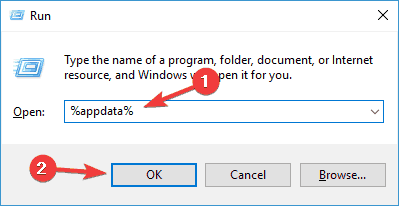
- Pomaknite se do Opera programska oprema imenik.
- Tam bi morali videti Opera hlev imenik. Preimenujte ta imenik.
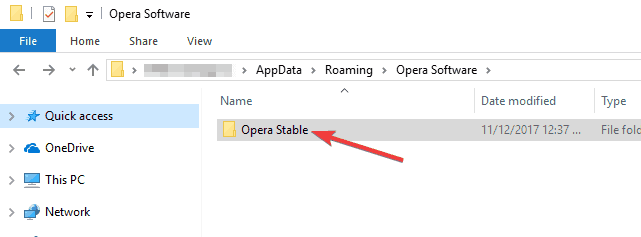
Če niste seznanjeni, Opera shrani vse svoje podatke v določen imenik na vašem računalniku. Če želite odpraviti težavo, morate poiskati ta imenik in ga preimenovati.
Po tem morate znova zagnati Opera in ta mapa bo ponovno ustvarjena.
Če želite obnoviti shranjene podatke, na primer zgodovino in zaznamke, morate kopirati vse imenike in datoteke iz starega imenika Opera Stable.
Upoštevajte, da so nekateri vaši podatki morda poškodovani, kar lahko povzroči težave z vašim novim profilom Opera.
Če želite to popraviti, kopirajte imenik po imeniku in datoteke v skupinah, da ugotovite, katera datoteka povzroča težavo.
Zaženite sistemsko skeniranje, da odkrijete morebitne napake

Prenesite Restoro
Orodje za popravilo računalnika

Kliknite Zaženite optično branje najti težave s sistemom Windows.

Kliknite Popravi vse odpraviti težave s patentiranimi tehnologijami.
Zaženite optično branje računalnika z orodjem za popravilo Restoro in poiščite napake, ki povzročajo varnostne težave in upočasnitve. Po končanem pregledovanju bo popravilo poškodovane datoteke nadomestilo s svežimi datotekami in komponentami sistema Windows.
Če imate omogočeno Opera Sync, se lahko preprosto prijavite in vse vaše datoteke morajo biti sinhronizirane, tako da lahko nadaljujete tam, kjer ste končali.
Ta rešitev lahko pomaga odpraviti zrušitve Opera in Opera GX ob zagonu, zato jo preizkusite.
6. Posodobite brskalnik

Posodobitve lahko odpravijo številne stvari, ki bi lahko zrušile Opera. Upoštevajte, da vam bo na strani About Opera tudi prikazano, ali morate posodobiti brskalnik.
Če je na voljo posodobitev, jo brskalnik samodejno namesti. Potem boste lahko pritisnili a Znova zaženite zdaj na strani za ponovni zagon Opera.
7. Uporabite parameter -private zagon
- Poiščite bližnjico Opera. Z desno miškino tipko kliknite in izberite Lastnosti v meniju.
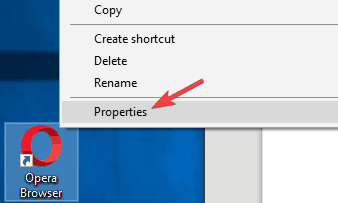
- V Cilj polje dodaj -privatni po narekovajih. Zdaj kliknite Prijavite se in v redu da shranite spremembe.
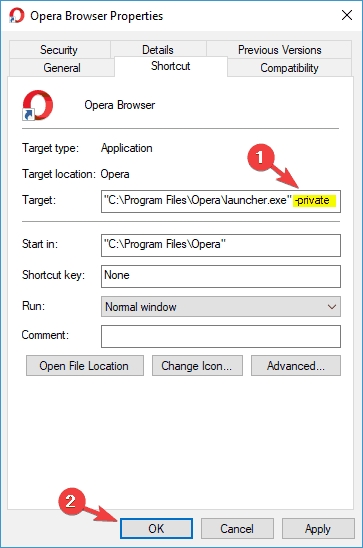
- Zdaj znova zaženite Opera.
Po mnenju uporabnikov boste to težavo morda lahko odpravili preprosto z dodajanjem enega samega parametra v bližnjico Opera.
Včasih lahko vaše razširitve povzročijo to in druge napake, v nekaterih primerih pa celo preprečijo zagon Opera.
Če Opera še vedno zruši v operacijskem sistemu Windows 10, boste morda težavo odpravili preprosto z vstopom v način zasebnega brskanja.
Če želite vstopiti v ta način, morate redno zagnati Opera in nato preklopiti nanj, obstaja pa tudi način, kako prisiliti Opera v zasebni način.
Opera se bo zdaj začela v načinu zasebnega brskanja. Če vse deluje, kot bi moralo, to pomeni, da ena od vaših razširitev najverjetneje povzroča težave z Operajo.
Preprosto poiščite problematično razširitev in jo odstranite, Opera pa bo spet začela delovati.
To je preprosta rešitev, vendar bi lahko bila koristna, če se Opera nenehno sesuje.
8. Odstranite problematične posodobitve
- Pritisnite Tipka Windows + I odpreti Aplikacija za nastavitve.
- Ko Aplikacija za nastavitve odpre, se pomaknite do Posodobitve in varnost oddelku.
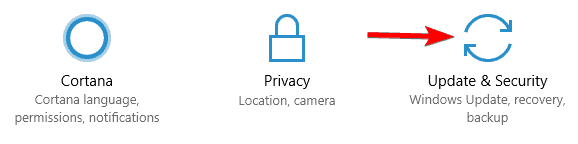
- Kliknite na Ogled zgodovine nameščenih posodobitev v desnem podoknu.
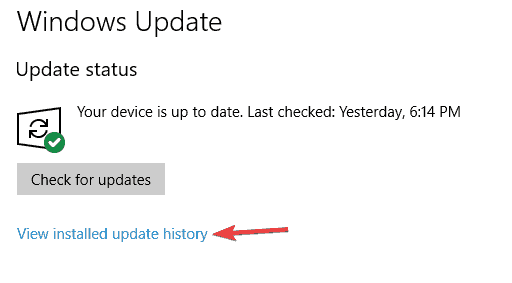
- V računalniku boste videli seznam vseh posodobitev. Zapomnite si ali zapišite nekaj zadnjih posodobitev. Zdaj kliknite na Odstrani posodobitve.
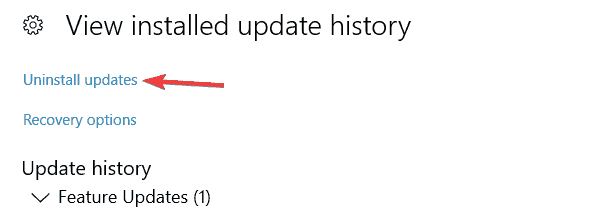
- Pojavil se bo seznam posodobitev. Dvokliknite posodobitev, ki jo želite odstraniti, in sledite navodilom na zaslonu.
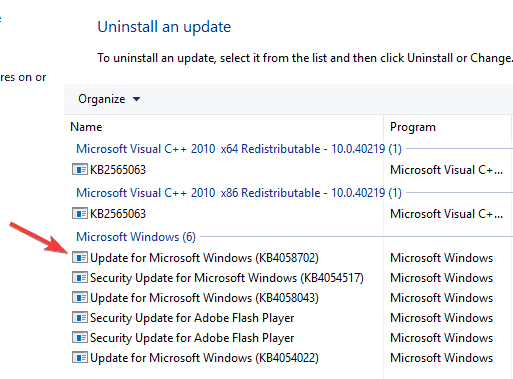
Več uporabnikov je poročalo, da se je Opera začela sesuvati v njihovem računalniku po namestitvi določene posodobitve sistema Windows.
Čeprav je pomembno, da sistem redno posodabljate z najnovejšimi posodobitvami, lahko včasih pride do določenih težav.
Če se je ta težava začela pojavljati pred kratkim, je verjetno, da jo je povzročila posodobitev sistema Windows. Če želite težavo odpraviti, morate najti in odstraniti vse nove posodobitve.
Ko odstranite najnovejše posodobitve, preverite, ali težava še vedno obstaja. Če ne, boste morda želeli preprečiti namestitev teh posodobitev.
Windows 10 bo privzeto samodejno namestil manjkajoče posodobitve, zaradi česar se bo težava znova pojavila.
Vendar pa lahko s pomočjo tega enostavno blokirate samodejne posodobitve v sistemu Windows 10 hitri vodnik in preprečite, da bi se težava ponovila.
Če imate težave z odpiranjem aplikacije Nastavitve, si oglejte ta članek, da rešite težavo.
Torej, to je nekaj načinov, kako lahko popravite zrušitve Opera. Ne pozabite, da so včasih glavni razlog za zrušitve brskalnika obsežne spletne strani z veliko odvečnimi spletnimi podatki, ki pa jih vedno ne morete popraviti.
Če predpostavimo, da ni tako, ne pozabite, da so naši zgornji popravki koristni pri reševanju teh situacij:
- Opera nenehno treska / Opera treska - To je tisto, kar vas je sploh pripeljalo sem, zato ne oklevajte znova namestiti svojega najljubšega brskalnika ali odstraniti problematičnih posodobitev.
- Opera se zruši ob zagonu - Če se ta težava pojavi v računalniku, je morda nameščena težavna razširitev. Poskusite prisiliti Opera, da se zažene v zasebnem načinu, in preverite, ali to rešuje težavo.
- Stran Opera se je zrušila - Če je to težava, s katero se pogosto srečujete, lahko poskusite tudi preimenovati imenik Opera ali posodobiti vtičnike Flash in Java.
- Opera zruši nov zavihek - Včasih se lahko zgodi, da poskusite odpreti nov zavihek. To lahko povzroči poškodovana namestitev Opera, zato ne pozabite znova namestiti Opera in preveriti, ali to odpravlja težavo.
- Opera zruši naključno - Če se v računalniku zgodijo naključne zrušitve, je težava morda v problematični posodobitvi. Vendar lahko zrušitve odpravite tako, da poiščete in odstranite težavno posodobitev.
- Zrušitev opere - V nesrečni situaciji, ko se Opera še naprej sesuje po zaključku vseh teh korakov, je pametno uporabiti namensko orodje za odstranjevanje programov.
 Še vedno imate težave?Popravite jih s tem orodjem:
Še vedno imate težave?Popravite jih s tem orodjem:
- Prenesite to orodje za popravilo računalnika ocenjeno z odlično na TrustPilot.com (prenos se začne na tej strani).
- Kliknite Zaženite optično branje najti težave s sistemom Windows, ki bi lahko povzročale težave z računalnikom.
- Kliknite Popravi vse odpraviti težave s patentiranimi tehnologijami (Ekskluzivni popust za naše bralce).
Restoro je prenesel 0 bralci ta mesec.


![Opera še naprej odpira nove zavihke [Full Fix]](/f/4862384d405dae6fa158908189010a82.jpg?width=300&height=460)